| 일 | 월 | 화 | 수 | 목 | 금 | 토 |
|---|---|---|---|---|---|---|
| 1 | 2 | 3 | 4 | |||
| 5 | 6 | 7 | 8 | 9 | 10 | 11 |
| 12 | 13 | 14 | 15 | 16 | 17 | 18 |
| 19 | 20 | 21 | 22 | 23 | 24 | 25 |
| 26 | 27 | 28 | 29 | 30 | 31 |
- swift
- Optional Chaining
- 문자열 보간법
- Git
- RawValue
- 직장인인강
- 30개프로젝트로배우는iOS앱개발withSwift초격자패키지Online
- TableView
- 직장인자기계발
- cancelAsyncWrite
- 프로퍼티 관찰자
- 인스펙터
- enum
- userDefaults
- 열거형
- switch
- beginAsyncWrite
- Realm
- 패스트캠퍼스
- ios
- 패캠챌린지
- Background
- 함수
- SeSAC
- 독학
- 옵셔널 체이닝
- 패스트캠퍼스후기
- xcode
- 기본문법
- Threading
- Today
- Total
아삭아삭 iOS 개발
[Swift 독학] 패스트캠퍼스 챌린지 47일차_화면 전환 구현 본문
- Cocoa touch class
- 이거를 선택해서 클래스를 생성해줌
- 만들어준 이 클래스는, 스토리보드에서 화면의 custom class>class 에서 동일한 명칭으로 연결해줌 - is initial view controller
- 이것을 체크하면 스토리보드상 화살표가 생김 - 세그웨이 객체
- 세그웨이는 화살표처럼 한쪽으로 일방통행할 수 있는 단방향 화면전환 - left edge gesture swipe
- navigaiont view controller를 이용해서 화면을 push 했을 떄만 사용 사용 가능함
<실습> push
1) cocoa touch class로 클래스 생성
2) mainstoryboad에서 새로운 화면과 클래스를 연결
3) view controller내 ‘코드로 push’ 버튼을 assistance 화면에 액션함수로 연결
4) 보여질 화면의 storyboard id 명명
5) view controller내 ‘코드로 push’ 버튼 함수내 실행구문 작성(=스토리보드에 있는 뷰컨트롤러를 인스턴스화함))
: guard let viewController = self.storyboard?.instantiateViewController(identifier: "CodePushViewController") else { return }
: 옵셔널로 반환하기 때문에 guard문으로 옵셔널 바인딩 처리
6) 인스턴스한 화면이 보여지도록 마저 코딩
: self.navigationController?.pushViewController(viewController, animated: true)
<실습> present
1) cocoa touch class로 클래스 생성
2) mainstoryboad에서 새로운 화면과 클래스를 연결
4) view controller내 ‘코드로 present’ 버튼을 assistance 화면에 액션함수로 연결
4) 보여질 화면의 storyboard id 명명
5) view controller내 ‘코드로 present’ 버튼 함수내 실행구문 작성(=스토리보드에 있는 뷰컨트롤러를 인스턴스화함))
: guard let viewController = self.storyboard?.instantiateViewController(identifier: "CodePresentViewController") else { return }
6) 인스턴스한 화면이 보여지도록 마저 코딩
: self.present(viewController, animated: true, completion: nil)
7) 새로운 화면의 back button 이 동작하도록 버튼을 액션 함수로 연결 및 코딩
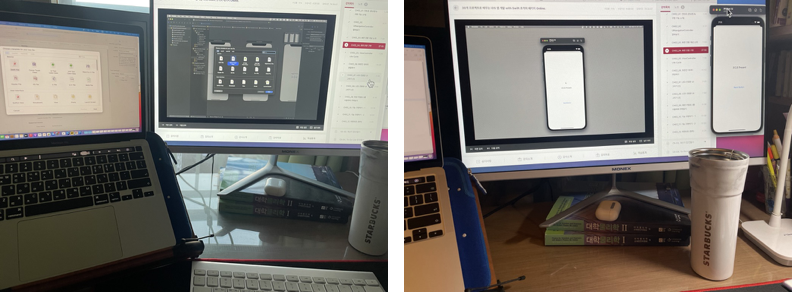
본 게시물은 개인 공부 기록용이므로 내용에 오류가 있을 수 있습니다.
패스트캠퍼스 [직장인 실무교육]
프로그래밍, 영상편집, UX/UI, 마케팅, 데이터 분석, 엑셀강의, The RED, 국비지원, 기업교육, 서비스 제공.
fastcampus.co.kr
본 포스팅은 패스트캠퍼스 환급 챌린지 참여를 위해 작성되었습니다.
'Swift' 카테고리의 다른 글
| [Swift 독학] 패스트캠퍼스 챌린지 49일차_ 화면간 데이터 전달방법 (0) | 2022.03.13 |
|---|---|
| [Swift 독학] 패스트캠퍼스 챌린지 48일차_ ViewController Life Cycle (0) | 2022.03.12 |
| [Swift 독학] 패스트캠퍼스 챌린지 46일차_화면 전환 방법 (0) | 2022.03.10 |
| [Swift 독학] 패스트캠퍼스 챌린지 45일차_ UINavigationController (0) | 2022.03.09 |
| [Swift 독학] 패스트캠퍼스 챌린지 44일차_Content hugging&Compression resistance (0) | 2022.03.08 |




